So fügen Sie eine Komponente hinzu
- Klicken Sie auf Assistent-Registerkarte > Formteil ändern-Gruppe > Komponente.
- Klicken Sie im Dialogfeld Komponente wählen auf Benutzerdefinierte Kataloge verwalten, um die Optionen anzuzeigen.
- Suchen Sie den gewünschten Zielordner unter Benutzerdefinierte Kataloge.
- Wählen Sie eine Komponente aus einem Standardkatalog oder einem bestehenden benutzerdefinierten Katalog aus.
- Ziehen Sie die ausgewählte Komponente wie unten gezeigt in den benutzerdefinierten Katalog:
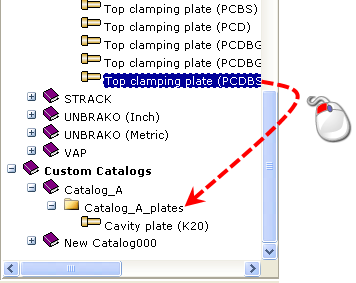
Wenn eine benutzerdefinierte Komponente von einem benutzerdefinierten Katalog in einen anderen gezogen wird, wird die Komponente verschoben. Halten Sie die STRG-Taste gedrückt, und ziehen Sie die Komponente, um eine Komponente zu kopieren und das Original unverändert zu lassen.
Die Informationen der Komponente werden unter Benutzerdefinierte Kataloge verwalten angezeigt.
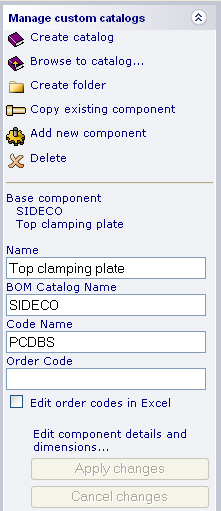
- Geben Sie einen Stücklisten-Katalognamen ein, der für die benutzerdefinierte Komponente in der Stückliste angezeigt werden soll.
- Ändern Sie bei Bedarf den Codenamen. Jede Änderung, die Sie vornehmen, wird in der Baumstruktur Benutzerdefinierte Kataloge angezeigt.
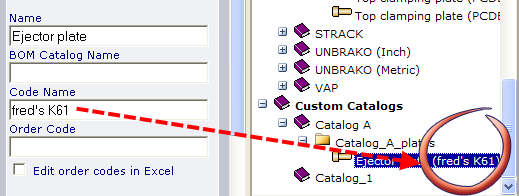
- Lassen Sie das Feld Bestellcode leer, damit der vorgabemäßige Bestellcode angezeigt wird.
Alternativ können Sie die Option Bestellcode wie folgt anpassen:
- Fügen Sie einen festen Codenamen hinzu. Wenn Sie FK61 hinzugefügt haben, würde der Bestellcode für alle Größen dieser Komponente FK61 lauten.
- Fügen Sie eine Kombination von festem und variablem Code hinzu. Der variable Teil des Codes verwendet die Bemaßungsparameter, um für jede Zeile einen eindeutigen Code zu erstellen.
Beispiel: FK61 %L% x %M% x %S% ergäbe die folgenden Bestellcodes.
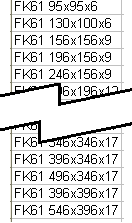
- Wählen Sie Bestellcodes in Excel ändern aus, um den Bestellcode aus einer Tabelle heraus zu bearbeiten.
- Klicken Sie auf OK, um das Dialogfeld Komponente wählen zu schließen. Der Komponenten-Assistent wird wie gewohnt geöffnet.
- Klicken Sie im Komponenten-Assistenten in den Bemaßungsoptionen auf Auswahl. Der benutzerdefinierte Katalog und die Bestellcodes werden angezeigt.
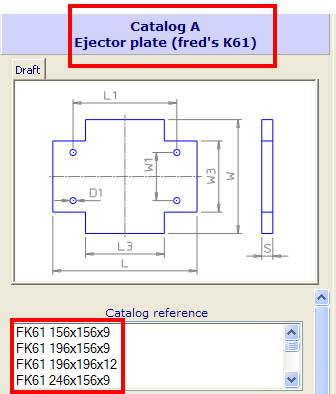
Tipp: Sie können auch Bestehende Komponente kopieren auswählen und die Komponente unter Verwendung der Optionen für den Zielordner und die Quellkomponente erstellen.
Anmerkung: Die benutzerdefinierte Komponente FK61 ist weiterhin mit dem Katalog des ursprünglichen Herstellers verknüpft. Alle vom Hersteller vorgenommenen Änderungen (beispielsweise eine Änderung an der Plattengröße) werden automatisch von der Komponente FK61 übernommen.